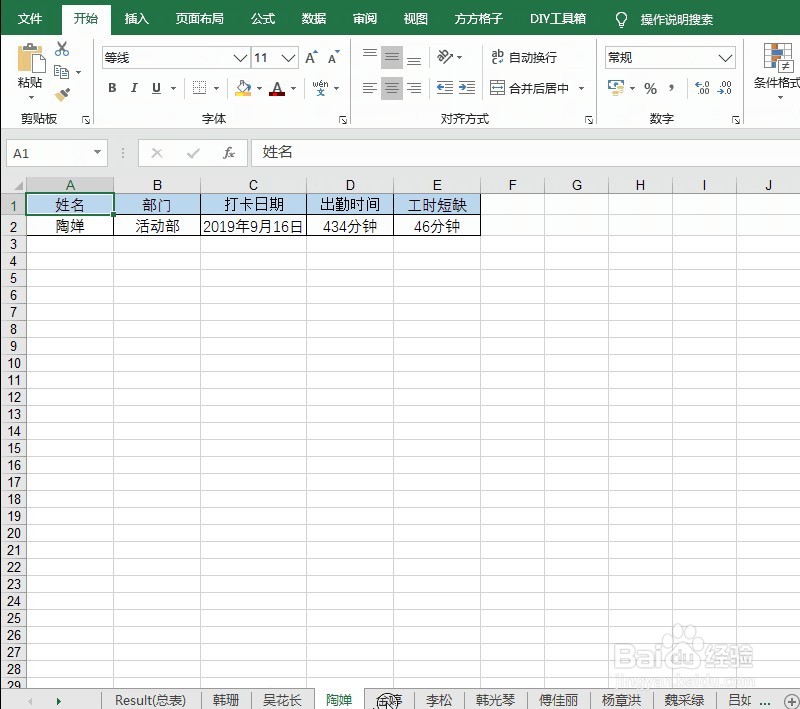1、动图演示如下:
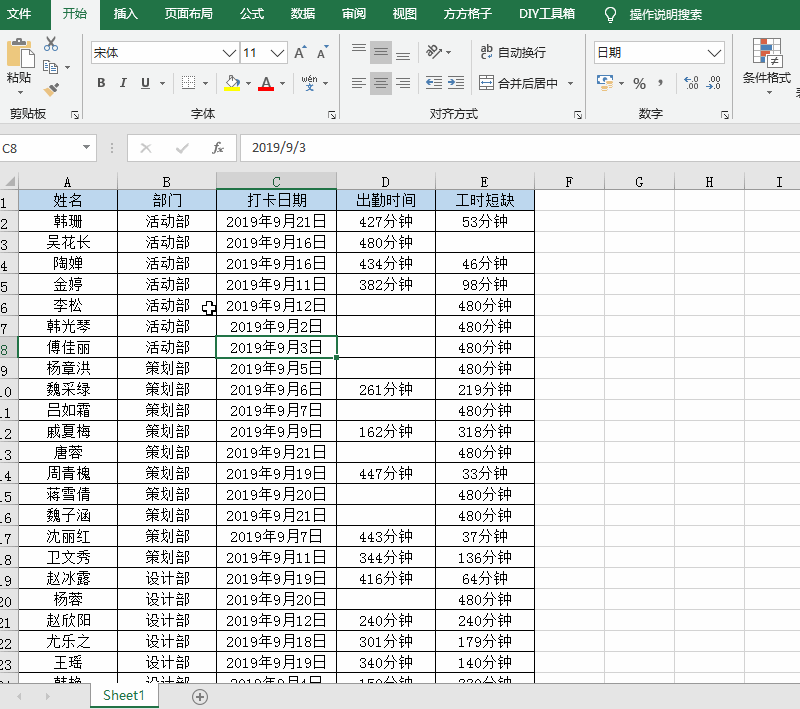
2、好那我们选择这个免费的插件按钮-方方格子

3、然后选择功能区内的汇总拆分操作

4、在下拉菜单里选择汇总大师操作

5、然后选择左侧的拆分工作表操作,并单击右上角的开始按钮

6、开始后,点击添加文件,找到对应的文件添加,并单击下一步操作

7、接着保持默认设置,选择全部表

8、然后设置表头保留1行,拆分关键字选择姓名所在列,其它保持默认设置,并单击下一步操作
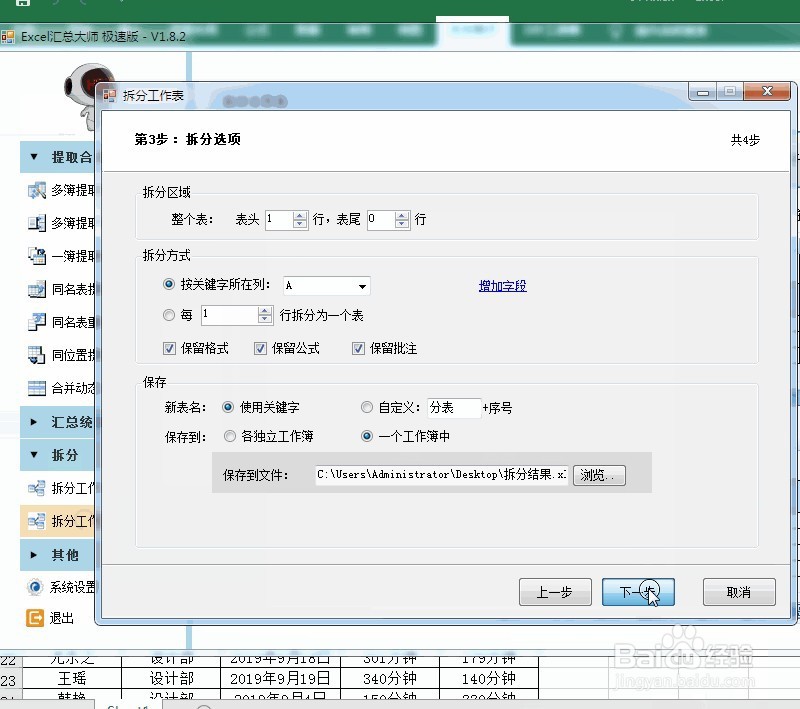
9、稍等片刻可以看到每个人的考勤信息表了,完成拆分
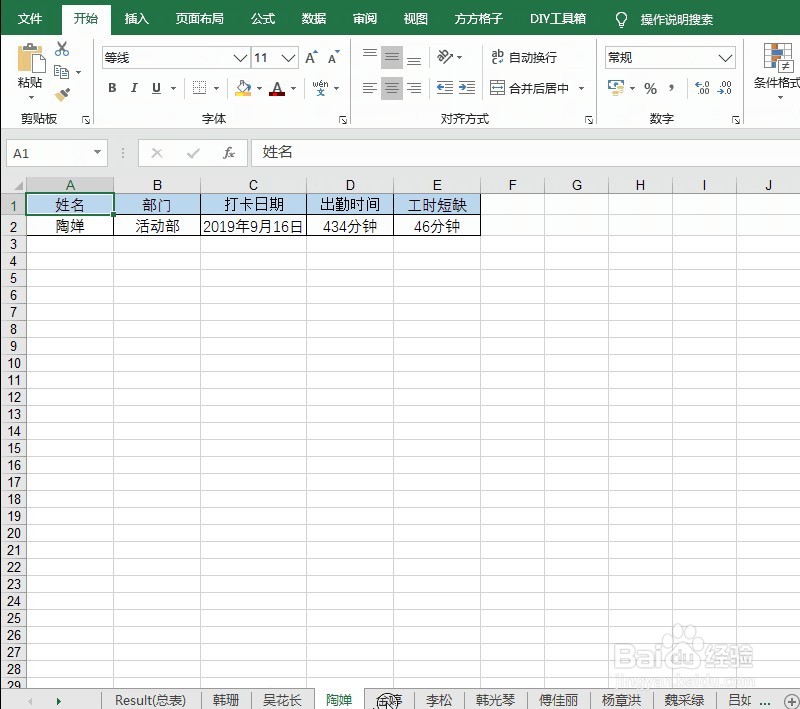
时间:2024-10-27 01:57:24
1、动图演示如下:
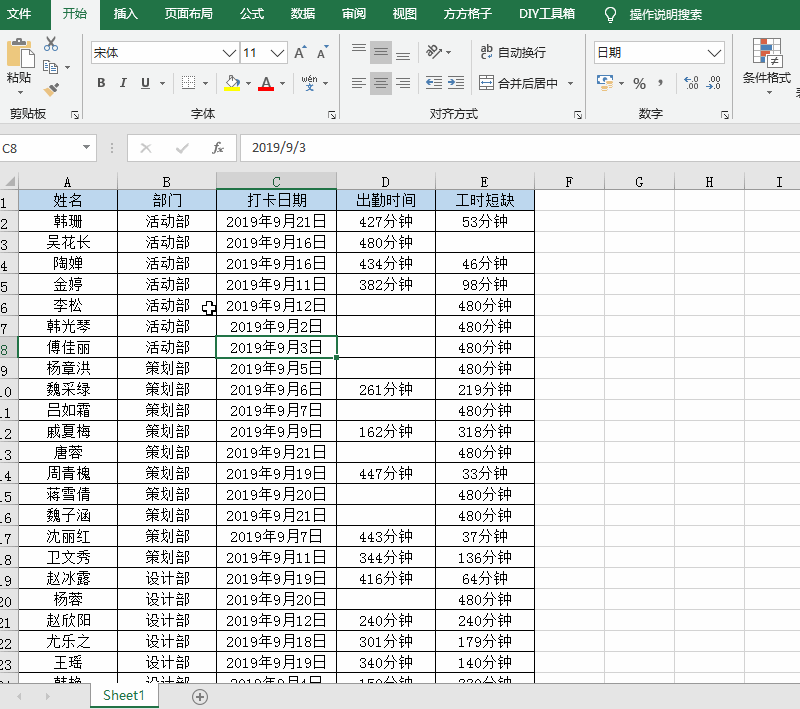
2、好那我们选择这个免费的插件按钮-方方格子

3、然后选择功能区内的汇总拆分操作

4、在下拉菜单里选择汇总大师操作

5、然后选择左侧的拆分工作表操作,并单击右上角的开始按钮

6、开始后,点击添加文件,找到对应的文件添加,并单击下一步操作

7、接着保持默认设置,选择全部表

8、然后设置表头保留1行,拆分关键字选择姓名所在列,其它保持默认设置,并单击下一步操作
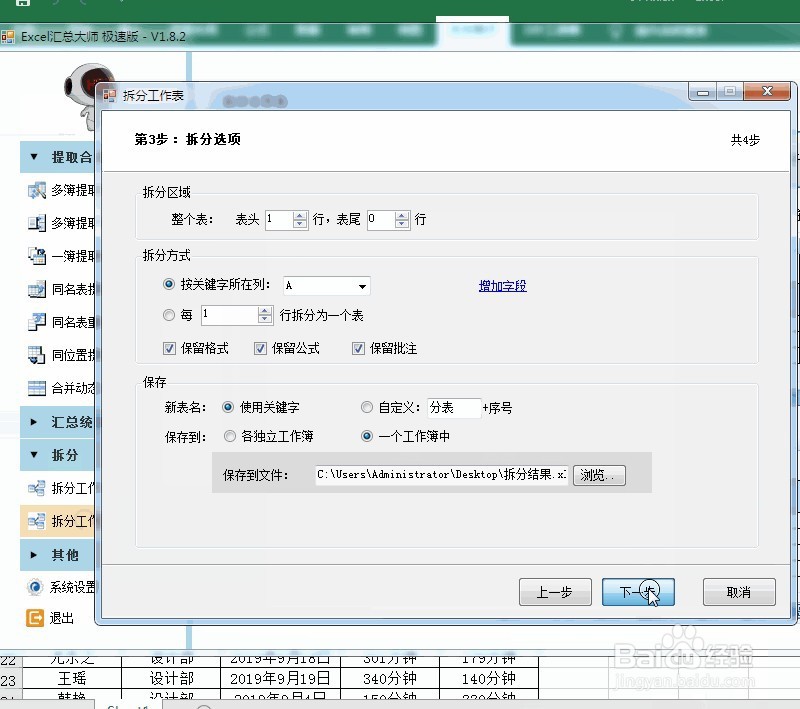
9、稍等片刻可以看到每个人的考勤信息表了,完成拆分